Verwenden Sie eine Webcam für Videoaufnahmen oder Webkonferenzen? Wahrscheinlich sind Sie immer auf der Suche nach der besten und einfach zu bedienenden Software. Die Videoqualität und der Ton sind die wichtigsten Aspekte bei Aufnahmen.
Außerdem sollte das Programm beim Streaming nicht langsam sein oder Verzögerungen verursachen. Wenn Sie Anfänger sind oder versuchen, Gebühren für mehrere Plattformen von Webcam-Recordern bei Basisprogrammen zu sparen, finden Sie hier die zehn zuverlässigsten Webcam-Anwendungen für Windows 7. Schauen Sie sich ihre Funktionen an und laden Sie die Kameraanwendung für Windows 7 herunter.
| Webcam-Anwendung | Am besten geeignet für |
| Wondershare Filmora | Webcam-Videoaufnahmen und Bearbeitung mit KI-Funktionen |
| ManyCam | Live-Streaming bei Verwendung mehrerer Videoquellen |
| CyberLink YouCam | Verbesserung der Videoqualität bei Live-Streams und Videokonferenzen. |
| DroidCam | Verwandeln Sie Ihr Mobilgerät in eine Webcam. |
| Logitech Capture Webcam Windows 7 | Live-Anpassungen während Videokonferenzen. |
| My Cam | Videoübertragung. |
| iVCam | Plattformübergreifende Webcam-Nutzung. |
| bcWebCam | Verwendung einer Webcam zum Barcode-Scannen. |
| SplitCam | Videoanrufe und Live-Streams. |
Die 9 besten Webcam-Anwendungen für Windows 7
Wir besprechen die besten Webcam-Anwendungen für Windows-7-Nutzer. Einige dieser Anwendungen können auch für Windows 8/10/11, Mac und Linux verwendet werden. Darüber hinaus sind manche Apps auch auf Mobilgeräten und Tablets installiert, um als Webcam oder Mikrofon zu dienen. Lesen Sie weiter, um mehr zu erfahren.
Wondershare Filmora
Am besten geeignet für: Webcam-Videoaufzeichnung und -bearbeitung mit KI-Funktionen.
Filmoraist eine brillanteVideobearbeitungssoftwaremit Bildschirmaufnahme- und Webcam-Aufzeichnungsfunktion. Egal, ob Sie eine Webcam-Anwendung für den privaten oder beruflichen Gebrauch benötigen, sie wird Sie nicht enttäuschen. Sie können das Programm einfach starten, umdas Webcam-Bild und den Computerbildschirm gleichzeitig aufzuzeichnen.
Filmora funktioniert sowohl mit Windows 7 als auch mit Windows bis Version 11. Testen Sie die Software kostenlos auf Ihrem PC. Sie können außerdem bei Bedarf auf einen kostenpflichtigen Plan upgraden.
Neben seiner Funktion alsWebcam-Recorder für Windows 7, es kann auch den Bildschirm, System- und Mikrofongeräusche aufnehmen, die zu einem einzigen Video kombiniert werden können. Was die Bearbeitungsspezifikationen betrifft, verfügt Filmora über eine praktische Drag-and-Drop-Funktion, mit der Sie das Video schnell hinzufügen und mehrere Effekte für die Bearbeitung verwenden können. Ein weiteres großartiges Feature von Filmora sind KI-Bearbeitung und Audio-Verbesserungstools für eine bessere Videoqualität.
Hauptfunktionen
- Nehmen Sie Bildschirm, Webcam und Audio mit separaten Spuren für eine einfache Nachbearbeitung auf
- 30+ KI-Bearbeitungstools, wie KI-Untertitelgenerator, KI-Audio-Rauschunterdrückung, KI-Textbasierte Bearbeitung, KI-Videohintergrund-Entferner, KI-Thumbnail-Generator usw. für eine schnelle Videoproduktion
- Automatische Synchronisation für lückenlosen Ton.
Vorteile und Nachteile
ManyCam
Am besten geeignet für:Livestreaming bei Verwendung mehrerer Videoquellen
ManyCamist eine weitere großartige Livestreaming-Webcam-Anwendung für Windows 7. Ihr bestes Merkmal ist die Einbindung verschiedener Videoquellen in einen einzigen Stream. Wenn Sie also mehrere Videoquellen einbinden, bietet ManyCam einen reibungslosen Stream.
Mit dieser Funktion können bis zu 200 Videoquellen zusammen mit dem Webcam-Video verwendet werden. Es ist super einfach, zwischen Quellen wie aufgezeichneten Videos, Fotos, Apps und heruntergeladenen Videos zu wechseln. Solche Ebenen können sogar bei einem Livestream mit grafischen Overlays, Anpassungen und Änderungen der Transparenz erstellt werden. Außerdem ermöglicht die YouTube-Integration direktes Livestreaming.

Hauptfunktionen
- Hintergründe vollständig entfernen oder verwischen für ein professionelles Aussehen.
- Direktes Streaming zu Facebook, Twitch, YouTube oder einem RTMP Ihrer Wahl.
- Einfaches Schreiben und Zeichnen auf dem Bildschirm während des Streamings von Webcam- und PC-Aufnahmen.
Vorteile und Nachteile
Sie könnten auch interessiert sein an: wie man mehrere Videoquellen gleichzeitig aufnimmt
CyberLink YouCam
Am besten geeignet für:Verbesserung der Videoqualität bei Livestreams und Videokonferenzen.
YouCamgehört zu den besten Webcam-Softwares für Windows 7. Es ermöglicht direkte Streams wie YouTube Live, Facebook Live und Zoom. Sie können Ihre Videos auch direkt auf Twitch für Ihre Zuschauer hochladen. Die Software hat die Fähigkeit, einfache Videos in hochwertige umzuwandeln, selbst wenn Sie eine Kamera mit geringer Qualität verwenden.
Diese Webcam-Software verwendet die TrueTheater™-Technologie, die spezielle Funktionen zum automatischen Anpassen von Beleuchtung und Schärfe bietet. So erhalten Sie ein hochqualitatives Videobild.
Sie können außerdem aus Hunderten von lustigen animierten Emojis und Verzerrungen auswählen, die Sie Ihrem Video hinzufügen können. Darüber hinaus können Sie professionelle Hintergründe wählen oder Gesichtsschminke hinzufügen, um Ihr Aussehen bei Arbeitsbesprechungen zu verbessern. Außerdem können Sie Werbebotschaften, Kanal-Logos und Sponsoren-Tags zu Ihren Bildschirmaufnahmen hinzufügen.
Die benutzerfreundliche Oberfläche von YouCam ist auch für Anfänger leicht zugänglich, da die Werkzeuge und Funktionen klar gekennzeichnet sind. Daher gibt es eine geringe Lernkurve, sobald Sie eine Webcam-Software für Windows 7 herunterladen. Ein weiteres großartiges Feature ist der geringe Strom- und CPU-Verbrauch während der Aufnahme, was es langsamen PCs ermöglicht, gut zu funktionieren.

Hauptfunktionen
- Logos erstellen und hinzufügen.
- Effekte und Overlays wie Sticker, Emojis, Texte und Filter verwenden.
- Beauty-Filter und Hintergrundentfernung für Videokonferenzen.
- Gesichtserkennung und automatisches Zoomen.
- Hintergrund verwischen.
Vorteile und Nachteile
DroidCam
Am besten geeignet für:Verwandelt Ihr Mobilgerät in eine Webcam.
Manchmal ist die Webcam Ihres Laptops von schlechter Qualität, oder Sie haben eine ältere Webcam für Ihren Windows 7-PC.Droidcamhilft Ihnen, das beste Webcam-Video zu erhalten, indem Ihr Android-Handy oder Tablet in eine bessere Webcam umgewandelt wird. Es gibt keine unscharfen Videos oder ruckelnde Bilder, da die Kamera von Handys und Tablets in der Regel besser ist als normale Webcams.
Dies ermöglicht Ihnen, Videokonferenzen und Streams in 720p-Qualität zu haben. DroidCam verfügt außerdem über die Funktion FPS-Boost, mit der Sie die doppelte Anzahl von Bildern pro Sekunde für flüssigere Videos aufnehmen können. Darüber hinaus können Sie die Helligkeit und den Kontrast der Videos während des Live-Streamings steuern.

Hauptfunktionen
- Steuern Sie Helligkeit, Kontrast und Fokus.
- Kompatibel mit verschiedenen Programmen und Anwendungen.
- Verbesserte Videoqualität beim Streaming.
- Kann auch mit Linux und Windows verwendet werden.
- Ideal für Videokonferenzen und Livestreams auf YouTube und Twitch.
Vorteile und Nachteile
Logitech Capture Webcam Windows 7
Am besten geeignet für: Live-Anpassungen während Videokonferenzen.
Logitech Capture ist eine weitere kostenlose Webcam-Software für Windows 7. Sie eignet sich am besten, um während des Streamings Live-Videoanpassungen vorzunehmen, sodass das Webcam-Bild immer einwandfrei ist. Diese Änderungen können schnell in Echtzeit vorgenommen werden. Ein weiterer Vorteil sind die einfachen Bearbeitungsfunktionen und Werkzeuge, mit denen Sie Ihr Video weiter optimieren können.
Die Bild-in-Bild- oder Nebeneinander-Anzeigen ermöglichen Aufnahmen mit mehreren Webcams und Bildschirmen. Sie können dem Stream auch Live-Textüberlagerungen für zusätzliche Informationen für die Zuschauer hinzufügen. Diese kostenlose Webcam-Anwendung eignet sich hervorragend, um dem Video nach der Aufnahme Studioeffekte hinzuzufügen.

Hauptfunktionen
- Kompatibel mit Windows und Mac.
- Entfernen Sie den Hintergrund ohne Greenscreen.
- Wirken Sie professionell bei Streams.
- Fügen Sie Ränder mit unterschiedlichen Farben und Stärken hinzu.
- Bearbeiten Sie die Videoauflösung und das Sichtfeld.
- Autofokus während Streams.
- Live-Textüberlagerungen.
- Unterstützt MOV, PNG, SVG
Vorteile und Nachteile
My Cam
Am besten geeignet für:Videoübertragung.
MyCamist eine Webcam-Anwendung für Windows 7, die das Aufnehmen von Videos und Bildern mit einer einfachen Webcam ermöglicht. Sie verfügt über Filter und Effekte, um die Videos und Fotos zu verbessern. Anschließend können Sie diese auf verschiedenen Plattformen speichern und teilen. Außerdem verfügt sie über eine einfache Galerieverwaltung, sodass Sie diese Bilder und Videos auf Ihr Telefon und andere Geräte übertragen können.
In der Anwendung gibt es Filter, die das Aussehen von Videos und Bildern verändern, und Benutzer können je nach Bearbeitungsbedarf weitere Filter importieren. Sie können die STRG-Taste verwenden, um mehrere Effekte auf die Videos anzuwenden. Wenn Sie mit der Bearbeitung zufrieden sind, können Sie den Inhalt mit nur einem Klick auf Facebook oder YOUTUBE teilen.
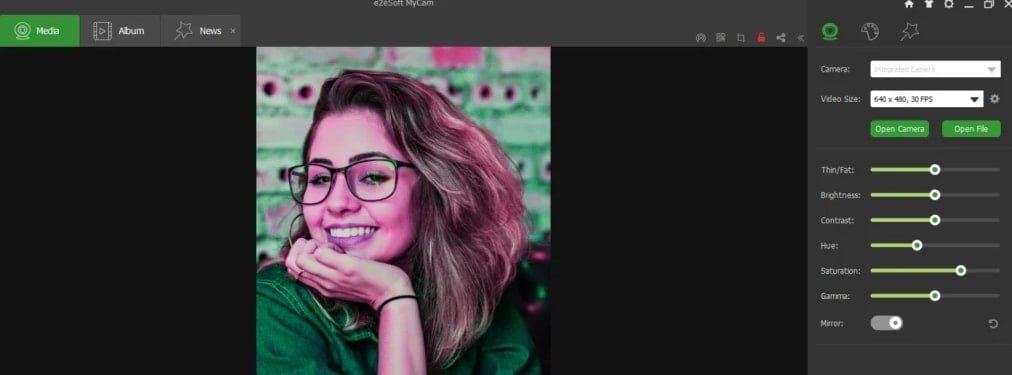
Hauptfunktionen
- Verfügt über eine Code-Scanner-Funktion zum Öffnen von URLs.
- Direktes Teilen von Inhalten auf YouTube und Facebook.
- Vollbildmodus durch einfaches Doppelklicken.
- STRG-Tastenkombination für Effekte.
- Erfordert keine Installation oder Konfiguration für die Nutzung.
Vorteile und Nachteile
iVCam
Am besten geeignet für: Plattformübergreifende Webcam-Nutzung.
iVCam ist eine zuverlässige Webcam für Windows 7 PCs und Laptops, die dasselbe Windows verwenden. Diese plattformübergreifende Webcam-Software funktioniert auch auf Apple iOS und Android und ermöglicht eine bequeme Nutzung. Sie bietet eine anständige Kameraqualität mit einer Webcam. Die Kameraqualität ist mit Mobiltelefonen mit fortschrittlicheren Kameras etwas besser.
Außerdem ermöglicht die Anwendung anpassbare Konfigurationen für Video-Bildrate sowie Video- und Audioqualität, die reibungslos für Windows 7 64-Bit-Webcam funktionieren. Wählen Sie aus verschiedenen Video-Größen – 360p, 480p, 540p, 720p, 1080p und 4K. Wenn Sie dies auf Ihrem PC und Mobilgerät installieren, können Sie das Handy für Audio nutzen, wenn es ein besseres Mikrofon hat. Die Flexibilität von iVCam macht es einzigartig.

Hauptfunktionen
- Videos im Nacht-, Porträt- und Landschaftsmodus.
- Anpassbare Videoformate.
- Verwandele das Handy in eine Webcam oder ein Mikrofon.
- Funktioniert als Haustierkamera.
- Zoom-Funktion für Videos.
- Virtueller Hintergrund und Hintergrundentfernung.
Vorteile und Nachteile
bcWebCam
Am besten geeignet für: Verwendung einer Webcam zum Scannen von Barcodes.
bcWebCam ist perfekt zum Scannen von Barcodes und QR-Codes mit der Webcam Ihres Desktops. Platzieren Sie den Barcode vor der Webcam und machen Sie ein Foto. Die Barcode-Informationen werden gescannt, und Sie sehen die zugehörige Anwendung oder Webseite. Dies ist auch praktisch, wenn Sie online nach einem bestimmten Produkt bei eBay oder Amazon suchen.
bcWebCam ist perfekt für Anfänger, da es ein einfaches 3-Schritte-Tutorial mit Screenshots enthält, sodass Sie die Funktionen schnell verstehen können. Das Programm erkennt die Webcam sofort und beginnt zu arbeiten.
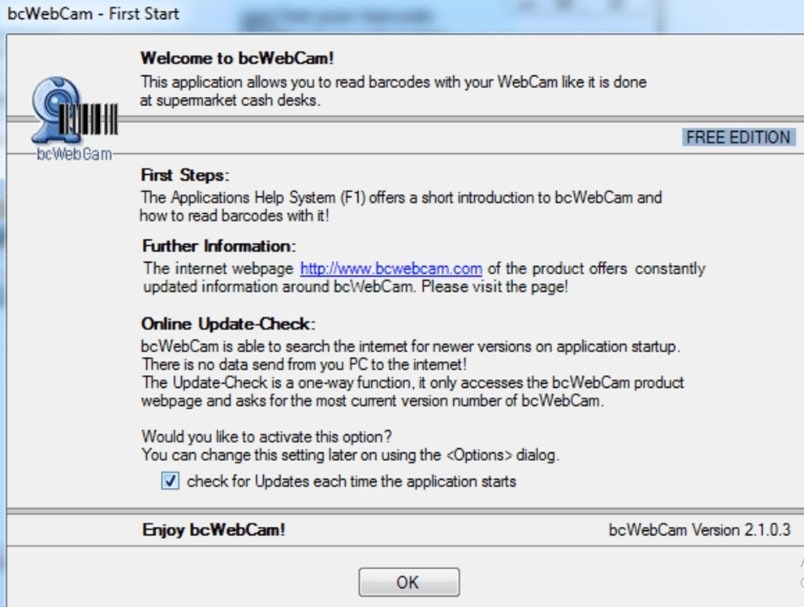
Hauptfunktionen
- Einfache Barcodextraktion in ein Textfeld.
- Tutorial zu Beginn für eine einfache Nutzung.
- Live-Fenster zum Scannen von Barcodes mit dem QS-Barcode-SDK.
- Schnelle Cursor-Auswahl über die Suchleiste.
Vorteile und Nachteile
SplitCam
Am besten geeignet für:Videoanrufe und Live-Übertragungen.
SplitCamWenn die Webcam Ihres Computers ständig Fehler anzeigt, ist es eine kostenlose Webcam für Windows 7. Die Webcam-Software funktioniert mit FB Messenger, Skype und Google Hangouts. Sie können diese Apps auch gleichzeitig über einen geteilten Bildschirm hinzufügen. So können Sie verschiedene Plattformen verwenden, um mit Freunden zu chatten.
Sie können die Videoauflösung manuell auswählen, bevor Sie mit dem Streaming beginnen. Das direkte HD-Streaming auf verschiedene Plattformen ist sehr praktisch, da Sie nicht mehr Bearbeitungsfunktionen verwenden müssen. Eine weitere Funktion ist das Hinzufügen von Dankes-Nachrichten und Tipps auf dem Videostream.
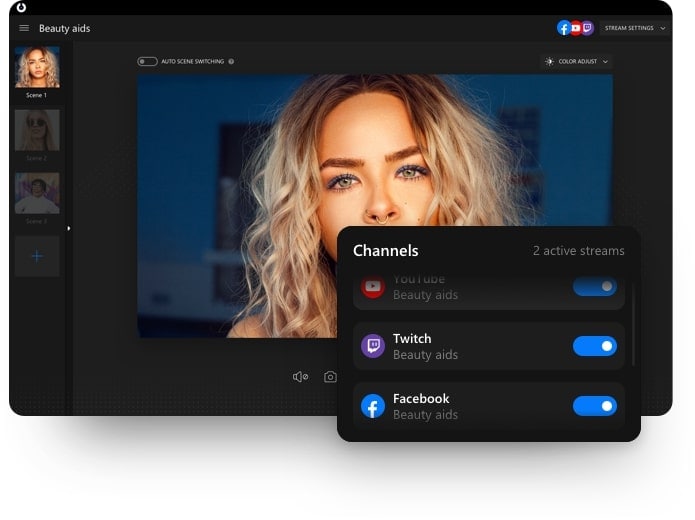
Hauptfunktionen
- Hervorragende Webcam für Windows 7 32-bit und 64-bit.
- Kompatibel mit Windows und Mac.
- Schreiben Sie Nachrichten und Notizen auf den Bildschirm, während Sie streamen.
- Verwenden Sie ein 3D-Emoji oder ein Tiergesicht als Kopf.
- Mischen Sie Audio aus verschiedenen Quellen zu einem einzigen Stream.
Vorteile und Nachteile
Zusammenfassung
Wir hoffen, dass Ihnen dieser Artikel dabei hilft, zu entscheiden, welche Webcam-Anwendung Sie für Ihre Streams und Bildschirmaufnahmen verwenden möchten. Sie können Kameraanwendungen für Windows 7 herunterladen und sie verwenden, um das Endergebnis zu sehen. Wondershare Filmora ist eine gute Option zum Aufnehmen von Webcam-Gaming-Videos.
My Cam ermöglicht Bild-in-Bild für reibungsloses Multi-Screen-Streaming. Wenn Sie mehr als 200 Bildschirme streamen möchten, wählen Sie ManyCam. Die meisten Programme ermöglichen Hintergrundentfernung und einen Greenscreen, damit Ihre Videos professionell aussehen, ohne störende Hintergründe.
 4,7
4,7





